- 1Solr远程命令执行复现(cve-2019-0193)_solr cve-2019-0193
- 2网络安全:NMAP 高级使用技巧和NESSUS漏洞检测_nmap 验证漏洞
- 3unity发布设置解释大全-转载_unity default cursor
- 4如何为网站应用接入第三方微信登录_网站微信登录接入
- 5Leetcode算法-两两交换链表节点(循环法+递归法)_leetcode 交换相邻的2个链表
- 6用while循环语句 做1到10的数字竞猜_随机生成1到10的数字,让用户猜三次,猜成功结束游戏代码,while循环
- 7字母,数字,下划线或者数字的正则表达式_由正则表达式表示 c语言中的标识符,以下划线或字母开头,后跟零个或多个字母数
- 8云计算的可信新边界:边缘计算与协同未来_面向云边端环境的可信协同关键技术
- 9Vue.js - Font Awesome字体图标的使用详解(vue-fontawesome库)_font-awesome-icon
- 10【C++】C++ 引用详解 ④ ( 函数返回 静态变量 / 全局变量 的 引用 / 指针 )_.c++中引用类型的函数返回局部变量
【转】RT-Thread学习笔记——移植RT-Thread到STM32_rt_using_signals
赞
踩
转载自:RT-Thread学习笔记——移植RT-Thread到STM32
前言
从本文开始,记录自己的RT-Thread学习笔记,基于STM32L475VET6讲解,相关开发板用RTT&正点原子的潘多拉IoT Board开发板。本文先从Nano开始学起,个人觉得对于初学者,还是先学会Nano的移植,把内核部分向学一遍,再去学组件和设备驱动以及其他的东西,这里包括RT-Thread的内核移植、FinSH移植,相关代码到GitHub下载:https://github.com/sanjaywu/STM32L475_PANDORA_RT-Thread_DEMO
一、获取裸机工程
1、裸机工程可到GitHub下载:https://github.com/sanjaywu/STM32L475_PANDORA_DEMO,下载完成之后,打开工程文件夹,可以发现如下文件:

2、接着我们把HARDWARE、SYSTEM和USMART这三个文件删除,HARDWARE文件夹是裸机的外设驱动,在讲解移植的时候不需要用到,SYSTEM文件夹有delay延时、串口驱动和相关类型宏定义,在移植RT-Thread的时候,我们会重新实现delay延时和串口驱动以及类型宏定义。
二、下载 RT-Thread Nano 源码
1、RT-Thread Master 的源码可从 RT-Thread GitHub 仓库下载,Nano 就是从里面扣出来的,去掉了一些组件和各种开发板的 BSP,保留了 OS的核心功能,但足够我们使用。RT-Thread 官方并没有将抠出来的Nano 放 到 他 们 的 官 方 网 站 , 而 是 作 为 一 个 Package 放 在 了 KEIL 网 站:http://www.keil.com/dd2/pack/,目前最新的是3.1.1版本,打开这条连接,然后拉到下面找到RT-Thread的Package:

2、点击箭头下载,弹出窗口点击OK,然后开始下载:
![]()
3、下载完成之后双击安装这个pack,安装的路径和你安装MDK5的时候是一样的,我安装的是默认路径。
4、安装完成之后,找到你安装MDK5的路径,然后按这个路径找到RT-Thread的源码:C:\Keil_v5\ARM\PACK\RealThread\RT-Thread\3.1.1:

三、往裸机工程添加 RT-Thread 源码
1、在前面下载好的裸机工程里,再新建一个文件夹为RT-Thread的,然后将上面下载好的Nano版源码拷贝到这个文件:
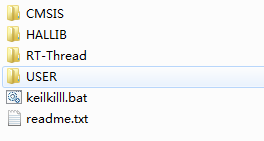
2、对于Nano源码各个文件内容删减:
(1)打开bsp,这里RT-Thread是放底层驱动的东西:

除了board.c和rtconfig.h这两个文件,其他都删除,然后再新建一个board.h头文件。
(2)打开components,RT-Thread组件放置的地方,只有一个finsh,保留它,这个finsh非常好用:
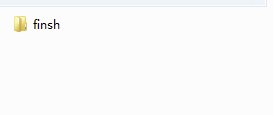
(3)打开libcpu —> arm,因为用的是STM32L4xx,是cortex-m4,所以只需保留cortex-m4即可,其它都删除:
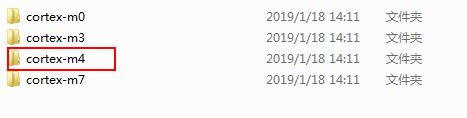
(4)剩下的include和src文件设RT-Thread的头文件和内核源码,不能删除,保留完整。
(5)接着,新建一个文件夹来放设备驱动,命名device_drivers。这里为什么要用RT-Thread设备驱动呢,因为RT-Thread的finsh功能实现需要串口,这里就用先只设备驱动里面的串口驱动来实现,自己从RT-Thread的master版本中整理出来,代码可以看工程(https://github.com/sanjaywu/STM32L475_PANDORA_RT-Thread_DEMO)里面的,这样既能实现finsh也能实现rt_kprintf。当然你也可以自己写一个串口驱动,只不过后面一直finsh就会很麻烦,读写函数都要改掉,而且容易出错。
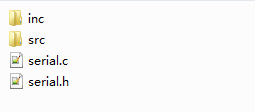
最终移植整理好之后,RT-Thread的文件如下:
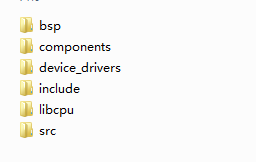
四、修改rtconfig.h
#ifndef __RTTHREAD_CFG_H__ #define __RTTHREAD_CFG_H__ /* RT-Thread内核部分 */ #define RT_NAME_MAX 8 //内核对象名称最大长度,大于该长度的名称多余部分会被自动裁掉 #define RT_ALIGN_SIZE 4 //字节对齐时设定对齐的字节个数。常使用ALIGN(RT_ALIGN_SIZE)进行字节对齐 #define RT_THREAD_PRIORITY_MAX 32 //定义系统线程优先级数;通常用RT_THREAD_PRIORITY_MAX-1定义空闲线程的优先级 #define RT_TICK_PER_SECOND 1000 //定义时钟节拍,为1000时表示1000个tick每 秒,一个tick为1ms #define RT_USING_OVERFLOW_CHECK //检查栈是否溢出,未定义则关闭 #define RT_DEBUG //定义该宏开启debug模式,未定义则关闭 #define RT_DEBUG_INIT 0 //开启debug模式时:该宏定义为0时表示关闭打印组件初始化信息,定义为1时表示启用 #define RT_DEBUG_THREAD 0 //开启debug模式时:该宏定义为0时表示关闭打印线程切换信息,定义为1时表示启用 #define RT_USING_HOOK //定义该宏表示开启钩子函数的使用,未定义则关闭 #define IDLE_THREAD_STACK_SIZE 256 //定义了空闲线程的栈大小 /* 线程间同步与通信部分, 该部分会使用到的对象有信号量、 互斥量、事件、邮箱、消息队列、信号等 */ #define RT_USING_SEMAPHORE //定义该宏可开启信号量的使用,未定义则关闭 #define RT_USING_MUTEX //定义该宏可开启互斥量的使用,未定义则关闭 #define RT_USING_EVENT //定义该宏可开启事件集的使用,未定义则关闭 #define RT_USING_MAILBOX //定义该宏可开启邮箱的使用,未定义则关闭 #define RT_USING_MESSAGEQUEUE //定义该宏可开启消息队列的使用,未定义则关闭 #define RT_USING_SIGNALS //定义该宏可开启信号的使用,未定义则关 闭 /* 内存管理部分 */ #define RT_USING_MEMPOOL //定义该宏可开启静态内存池的使用,未定义则关闭 #define RT_USING_MEMHEAP //定义该宏可开启两个或以上内存堆拼接的使用,未定义则关闭 #define RT_USING_SMALL_MEM //定义该宏可开启开启小内存管理算法,未定义则关闭 //#define RT_USING_SLAB //定义该宏可开启SLAB内存管理算法,未定义则关闭 #define RT_USING_HEAP //定义该宏可开启堆的使用,未定义则关闭 /* 内核设备对象 */ #define RT_USING_DEVICE //表示开启了系统设备的使用,使用设备驱动 #define RT_USING_CONSOLE //定义该宏可开启系统控制台设备的使用,未定义则关闭 #define RT_CONSOLEBUF_SIZE 128 //定义控制台设备的缓冲区大小 #define RT_CONSOLE_DEVICE_NAME "uart1" //控制台设备的名称 /* 自动初始化方式 */ #define RT_USING_COMPONENTS_INIT //定义该宏开启自动初始化机制,未定义则关闭 #define RT_USING_USER_MAIN //定义该宏 启设置应用入口为main函数 #define RT_MAIN_THREAD_STACK_SIZE 2048 //定义main线程的栈大小 /* FinSH */ #define RT_USING_FINSH //定义该宏可开启系统FinSH调试工具的使用,未定义则关闭 #ifdef RT_USING_FINSH #define FINSH_THREAD_NAME "tshell" //开启系统FinSH时:将该线程名称定义为tshell #define FINSH_USING_HISTORY //开启系统FinSH时:使用历史命令 #define FINSH_HISTORY_LINES 5 //开启系统FinSH时:对历史命令行数的定义 #define FINSH_USING_SYMTAB //开启系统FinSH时:定义该宏开启使用Tab键,未定义则关闭 #define FINSH_THREAD_PRIORITY 20 //开启系统FinSH时:定义该线程的优先级 #define FINSH_THREAD_STACK_SIZE 4096 //开启系统FinSH时:定义该线程的栈大小 #define FINSH_CMD_SIZE 80 //开启系统FinSH时:定义命令字符长度 #define FINSH_USING_MSH //开启系统FinSH时:定义该宏开启MSH功能 #define FINSH_USING_MSH_DEFAULT //开启系统FinSH时:开启MSH功能时,定义该宏默认使用MSH功能 #define FINSH_USING_MSH_ONLY //开启系统FinSH时:定义该宏,仅使用MSH功能 #endif /* 关于 MCU */ #define STM32L475VE //定义该工程使用的MCU为STM32L475VE #define RT_HSE_VALUE 8000000 //定义时钟源频率 #define RT_USING_LED //定义该宏开启LED的使用 #define RT_USING_SERIAL //定义该宏开启串口的使用 #define BSP_USING_UART1 //定义该宏开启UART1的使用 #endif/* __RTTHREAD_CFG_H__ */
- 1
- 2
- 3
- 4
- 5
- 6
- 7
- 8
- 9
- 10
- 11
- 12
- 13
- 14
- 15
- 16
- 17
- 18
- 19
- 20
- 21
- 22
- 23
- 24
- 25
- 26
- 27
- 28
- 29
- 30
- 31
- 32
- 33
- 34
- 35
- 36
- 37
- 38
- 39
- 40
- 41
- 42
- 43
- 44
- 45
- 46
- 47
- 48
- 49
- 50
- 51
- 52
- 53
- 54
- 55
- 56
- 57
- 58
- 59
- 60
- 61
- 62
- 63
- 64
- 65
- 66
- 67
- 68
- 69
五、修改board.c
1、添加系统时钟初始函数,这里使用HAl库将系统初始化为80MHz:
void _Error_Handler(char *file, int line) { /* USER CODE BEGIN Error_Handler_Debug */ /* User can add his own implementation to report the HAL error return state */ while(1) { } /* USER CODE END Error_Handler_Debug */ } /* * @brief System Clock Configuration * @retval None */ void SystemClock_Config(void) { RCC_OscInitTypeDef RCC_OscInitStruct; RCC_ClkInitTypeDef RCC_ClkInitStruct; __HAL_RCC_PWR_CLK_ENABLE(); /* Initializes the CPU, AHB and APB busses clocks */ RCC_OscInitStruct.OscillatorType = RCC_OSCILLATORTYPE_HSE; RCC_OscInitStruct.HSEState = RCC_HSE_ON; RCC_OscInitStruct.PLL.PLLState = RCC_PLL_ON; RCC_OscInitStruct.PLL.PLLSource = RCC_PLLSOURCE_HSE; RCC_OscInitStruct.PLL.PLLM = 1; RCC_OscInitStruct.PLL.PLLN = 20; RCC_OscInitStruct.PLL.PLLP = RCC_PLLP_DIV7; RCC_OscInitStruct.PLL.PLLQ = RCC_PLLQ_DIV2; RCC_OscInitStruct.PLL.PLLR = RCC_PLLR_DIV2; if (HAL_RCC_OscConfig(&RCC_OscInitStruct) != HAL_OK) { _Error_Handler(__FILE__, __LINE__); } /* Initializes the CPU, AHB and APB busses clocks */ RCC_ClkInitStruct.ClockType = RCC_CLOCKTYPE_HCLK | RCC_CLOCKTYPE_SYSCLK | RCC_CLOCKTYPE_PCLK1| RCC_CLOCKTYPE_PCLK2; RCC_ClkInitStruct.SYSCLKSource = RCC_SYSCLKSOURCE_PLLCLK; RCC_ClkInitStruct.AHBCLKDivider = RCC_SYSCLK_DIV1; RCC_ClkInitStruct.APB1CLKDivider = RCC_HCLK_DIV1; RCC_ClkInitStruct.APB2CLKDivider = RCC_HCLK_DIV1; if (HAL_RCC_ClockConfig(&RCC_ClkInitStruct, FLASH_LATENCY_4) != HAL_OK) { _Error_Handler(__FILE__, __LINE__); } /* Configure the main internal regulator output voltage */ if (HAL_PWREx_ControlVoltageScaling(PWR_REGULATOR_VOLTAGE_SCALE1) != HAL_OK) { _Error_Handler(__FILE__, __LINE__); } }
- 1
- 2
- 3
- 4
- 5
- 6
- 7
- 8
- 9
- 10
- 11
- 12
- 13
- 14
- 15
- 16
- 17
- 18
- 19
- 20
- 21
- 22
- 23
- 24
- 25
- 26
- 27
- 28
- 29
- 30
- 31
- 32
- 33
- 34
- 35
- 36
- 37
- 38
- 39
- 40
- 41
- 42
- 43
- 44
- 45
- 46
- 47
- 48
- 49
- 50
- 51
- 52
- 53
- 54
2、修改Tick相关函数,初始化SysTick,:
/** * HAL adaptation */ HAL_StatusTypeDef HAL_InitTick(uint32_t TickPriority) { /* Return function status */ return HAL_OK; } uint32_t HAL_GetTick(void) { return rt_tick_get() * 1000 / RT_TICK_PER_SECOND; } void HAL_SuspendTick(void) { return ; } void HAL_ResumeTick(void) { return ; } void HAL_Delay(__IO uint32_t Delay) { return ; } void SysTick_Handler(void) { /* enter interrupt */ rt_interrupt_enter(); rt_tick_increase(); /* leave interrupt */ rt_interrupt_leave(); }
- 1
- 2
- 3
- 4
- 5
- 6
- 7
- 8
- 9
- 10
- 11
- 12
- 13
- 14
- 15
- 16
- 17
- 18
- 19
- 20
- 21
- 22
- 23
- 24
- 25
- 26
- 27
- 28
- 29
- 30
- 31
- 32
- 33
- 34
- 35
- 36
- 37
- 38
- 39
- 40
3、修改rt_hw_board_init函数,初始化SysTick:
/** * This function will initial your board. */ void rt_hw_board_init() { /* 使用HAL库,初始化HAL */ HAL_Init(); /* 初始化系统时钟和SysTick */ SystemClock_Config(); SysTick_Config(SystemCoreClock / RT_TICK_PER_SECOND); /* 硬件 BSP 初始化统统放在这里,比如 LED,串口,LCD 等 */ #ifdef RT_USING_LED led_init(); #endif #ifdef RT_USING_SERIAL stm32_hw_usart_init(); #endif /* Call components board initial (use INIT_BOARD_EXPORT()) */ #ifdef RT_USING_COMPONENTS_INIT rt_components_board_init(); #endif #if defined(RT_USING_CONSOLE) && defined(RT_USING_DEVICE) rt_console_set_device(RT_CONSOLE_DEVICE_NAME); #endif #if defined(RT_USING_USER_MAIN) && defined(RT_USING_HEAP) rt_system_heap_init(rt_heap_begin_get(), rt_heap_end_get()); #endif }
- 1
- 2
- 3
- 4
- 5
- 6
- 7
- 8
- 9
- 10
- 11
- 12
- 13
- 14
- 15
- 16
- 17
- 18
- 19
- 20
- 21
- 22
- 23
- 24
- 25
- 26
- 27
- 28
- 29
- 30
- 31
- 32
- 33
- 34
- 35
- 36
4、增加RT-Thread堆空间大小,因为finsh需要和其他线程需要,我这里先修改为16K,后期使用具体看MCU的RAM和实际需要调节:

六、新建MDK工程
1、新建一个BSP文件夹用于放自己写的外设驱动:
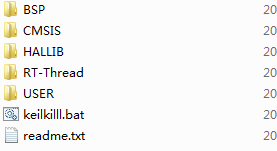
2、然后新建一个MDK工程,往工程里面加入相关文件,如下:

这里我们重点关注几个文件夹: BSP、RT-Thread_bsp、RT-Thread_device_drviers、RT-Thread_libcpu。
(1)BSP,放用户自己写的驱动,如LED驱动、LCD驱动等:
![]()
(2) RT-Thread_bsp:放RT-Thread做的BSP、board.c、board.h、rt_config.h,放RT-Thread做的BSP可以是串口驱动等:

(3)RT-Thread_device_drviers:放RT-Thread的设备驱动框架,如串口、I2C、SPI等,我们目前只先用到串口:
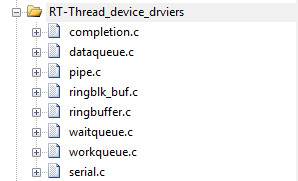
(4)RT-Thread_libcpu:放CPU 架构,我们用的是SMT32L4xx,因此这里是cortex-m4,在添加cpuport.c和context_rvds.S:
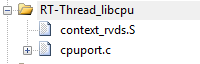
3、添加相关头文件到工程:

七、修改main.c
1、将main函数修改如下:
#include "main.h" #include "board.h" #include "rtthread.h" int main(void) { u32 count = 1; while(count > 0) { LED_R(0); rt_kprintf("led on, count: %d\r\n", count); rt_thread_mdelay(500); LED_R(1); rt_thread_mdelay(500); rt_kprintf("led off\r\n"); count++; } return 0; }
- 1
- 2
- 3
- 4
- 5
- 6
- 7
- 8
- 9
- 10
- 11
- 12
- 13
- 14
- 15
- 16
- 17
- 18
- 19
- 20
- 21
- 22
- 23
2、保存工程,然后编译工程,下载到开发板,观察LED灯情况,会亮500ms后再灭500ms,同时串口打印相关信息:

3、测试finsh功能:
为更加直观看finsh相关功能,将main函数的串口打印代码注释掉,然后重新编译,下载到开发板:
#include "main.h" #include "board.h" #include "rtthread.h" int main(void) { u32 count = 1; while(count > 0) { LED_R(0); //rt_kprintf("led on, count: %d\r\n", count); rt_thread_mdelay(500); LED_R(1); rt_thread_mdelay(500); //rt_kprintf("led off\r\n"); count++; } return 0; }
- 1
- 2
- 3
- 4
- 5
- 6
- 7
- 8
- 9
- 10
- 11
- 12
- 13
- 14
- 15
- 16
- 17
- 18
- 19
- 20
- 21
- 22
- 23
接着打开串口,打印如下信息:
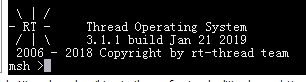
按tab键:
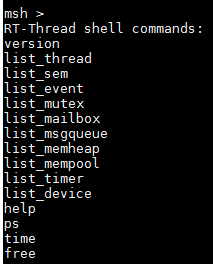
输入list_thread:
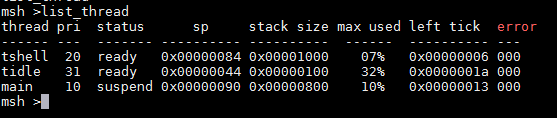
更多finsh的讲解到RT-Thread官方看相关文档。
八、RT-Thread 启动流程
当你拿到一个移植好的 RT-Thread 工程的时候,你去看 main 函数,只能在 main 函数里面看到创建线程和启动线程的代码,硬件初始化,系统初始化,启动调度器等信息都看不到。那是因为 RT-Thread 拓展了 main 函数,在 main 函数之前把这些工作都做好了。

1、在components.c中有如下代码:
/* $Sub$$main 函 数 */
int $Sub$$main(void)
{
rtthread_startup();
return 0;
}
- 1
- 2
- 3
- 4
- 5
- 6
在这里 $Sub$$main 函数仅仅调用了 rtthread_startup() 函数,在 components.c 的代码中找到rtthread_startup() 函数,如下:

启动流程如下(图片来源RT-Thread编程指南):

这部分启动代码,大致可以分为四个部分:
(1)初始化与系统相关的硬件;
(2)初始化系统内核对象,例如定时器、调度器、信号;
(3)创建 main 线程,在 main 线程中对各类模块依次进行初始化;
(4)初始化定时器线程、空闲线程,并启动调度器。
rt_hw_board_init() 中完成系统时钟设置,为系统提供心跳、串口初始化,将系统输入输出终端绑定到这个串口,后续系统运行信息就会从串口打印出来。
参考文献:
1、[野火®]《RT-Thread 内核实现与应用开发实战—基于STM32》
2、RT-THREAD 编程指南




